在如今数字化时代,打印机已成为日常工作与学习中必不可少的设备。然而,对于新手来说,安装打印机可能会有一些困惑和挑战。本文将详细介绍新手安装打印机的方法,帮助读者顺利完成安装过程。
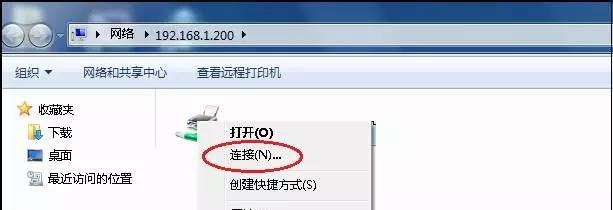
检查包装内容
在打开打印机包装之前,先检查包装盒上的标签,确保包装完好无损,无任何外观破损或明显的重压痕迹。
确认附件齐全
将打印机取出后,仔细检查附件清单,确保所有所需的附件都齐全,包括电源线、数据线、墨盒等。
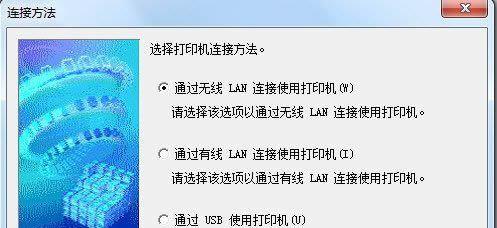
查阅使用手册
在开始安装之前,建议读者先翻阅打印机的使用手册。使用手册中通常有详细的安装步骤和注意事项,对于新手来说非常有帮助。
准备电源和连接线
将打印机放置在需要安装的位置,并确保周围有可用的电源插座。根据打印机型号,选择合适的电源线和数据线。
连接电源线
将电源线的一端插入打印机的电源插座,另一端插入电源插座。确保插头牢固插入,且与打印机连接稳定。

连接数据线
将数据线的一端插入打印机的相应接口,另一端插入电脑或网络打印服务器的USB接口。确保插头与接口相匹配,且连接牢固。
安装墨盒
根据打印机使用手册的指引,打开打印机的墨盒仓门,并安装正确型号和颜色的墨盒。注意墨盒安装的方向和位置,确保安装正确。
调整打印机设置
按下打印机上的电源按钮,打开打印机。根据使用手册的指引,在打印机的控制面板上调整设置,如语言、纸张类型等。
驱动程序安装
使用附带的驱动光盘或从官方网站下载最新的驱动程序。根据操作系统类型,选择合适的驱动程序并进行安装。
连接网络打印机
如果是网络打印机,需要进行网络设置。根据打印机型号,进入网络设置界面,输入正确的网络信息,连接到局域网或Wi-Fi网络。
测试打印
安装完成后,先进行一次测试打印。选择一个测试文档或图片,发送打印指令,观察打印机是否正常工作,输出品质是否符合预期。
调整打印质量
如果打印质量不理想,可以通过调整打印机设置来改善。例如,调整打印质量、墨盒使用模式、纸张类型等。
保养与维护
定期清洁打印机的外壳和墨盒仓门,避免灰尘积累影响打印质量。如有需要,及时更换墨盒或维修打印机。
寻求技术支持
如果在安装过程中遇到困难或问题,可以查阅使用手册中的常见问题解答部分,或联系打印机品牌的客户服务中心寻求技术支持。
通过本文的详细介绍,相信读者已经掌握了新手安装打印机的方法。安装打印机并不复杂,只要按照步骤进行操作,并注意细节,即可轻松完成安装。祝愿大家在使用打印机的过程中能够顺利完成打印任务,提高工作与学习的效率。


